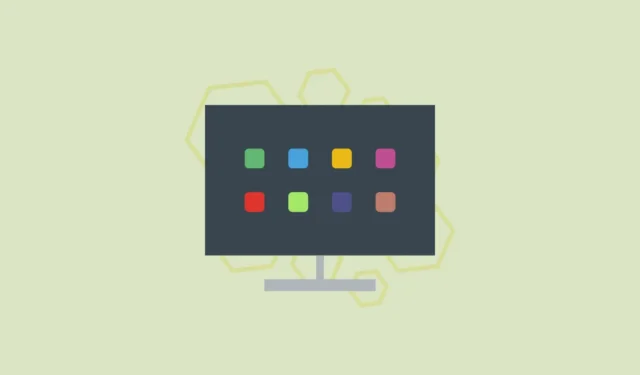
有時,當您嘗試在 Windows 11 上安裝應用程式時,您可能無法執行此操作。但你可能認為是一個錯誤,實際上是微軟為確保其安全性而設計的作業系統的一項功能。此功能稱為“Microsoft 驗證的應用程式”,可確保只有經過 Microsoft 驗證的應用程式才能安裝在您的系統上。
Microsoft 驗證的應用程式是 Microsoft Store 上提供的應用程序,您可以直接從那裡安裝它們。不幸的是,當您想要使用未經驗證的應用程式(因為它不存在於商店中)時,這可能會產生問題。然而,好消息是仍然可以在您的電腦上安裝此類應用程式。您可以使用幾種方法來實現此目的,本指南詳細介紹了這些方法。
更改Windows 11設定
在 Windows 11 上安裝未經驗證的應用程式最簡單的方法是從作業系統設定啟用它們的安裝。
- 打開“設定”應用程序,然後點擊左側的“應用程式”選項。
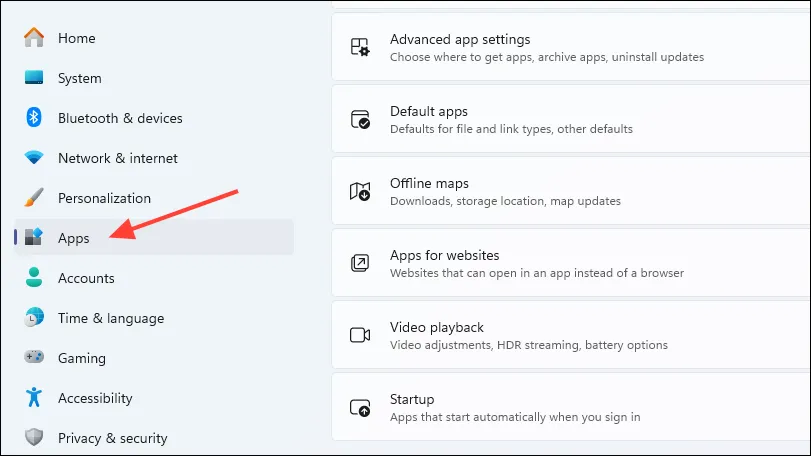
- 在「應用程式」頁面上,按一下「進階應用程式設定」選項。
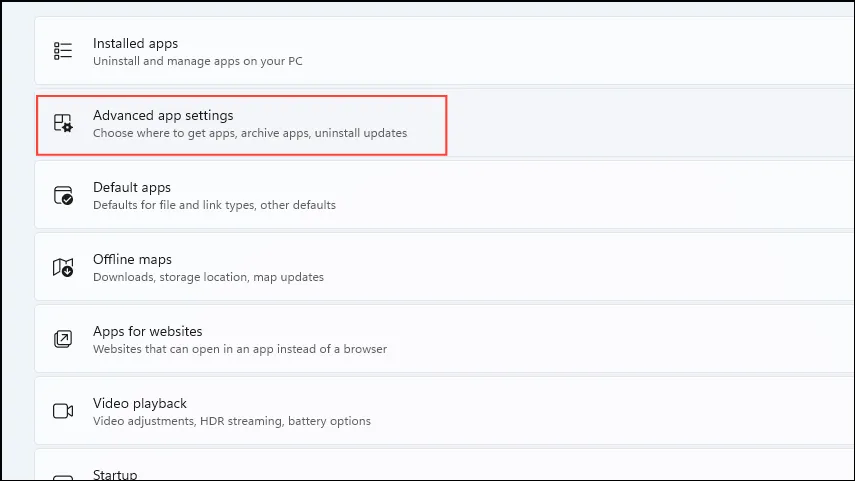
- 點擊頂部“選擇從何處獲取應用程式”選項右側的下拉式選單,並將其設定為“任何地方”。
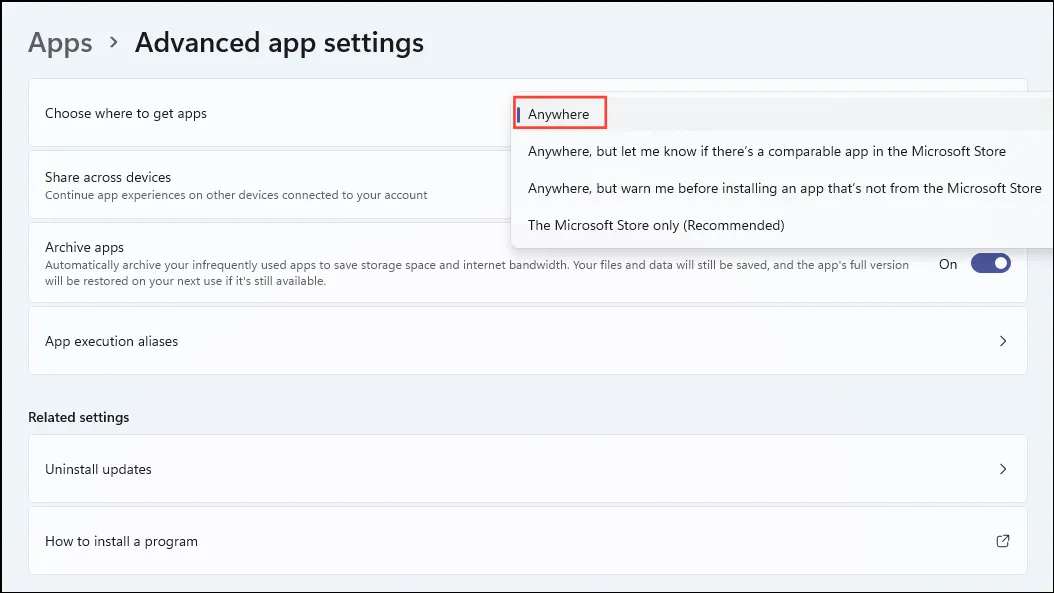
這應該允許系統從任何地方安裝應用程序,而不僅僅是 Microsoft Store。
使用群組原則編輯器
繞過 Microsoft 的「已驗證應用程式」警告的另一種方法是使用群組原則編輯器,但這僅在您使用 Windows 11 Pro 時才有效。
- 使用
Win + R捷徑開啟「執行」對話框,然後gpedit.msc在按下「Enter」鍵之前鍵入。
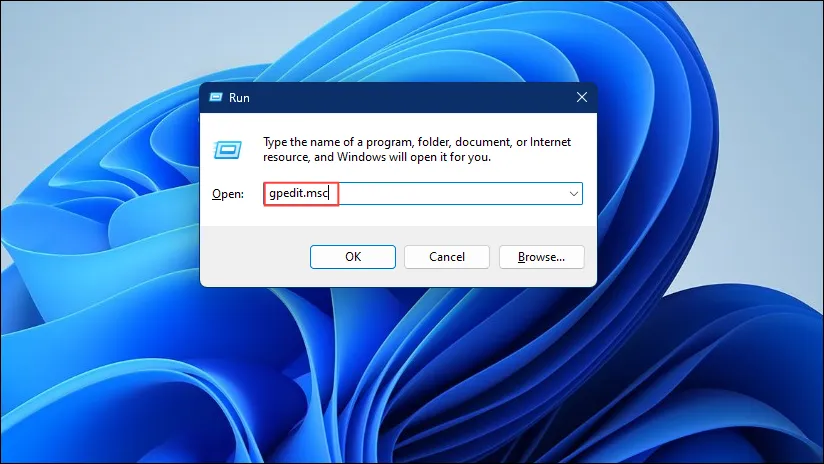
- 當群組原則編輯器開啟時,使用左側的資料夾導覽至下列位置:
Computer Configuration > Administrative Templates > Windows Components > Windows Defender SmartScreen > Explorer
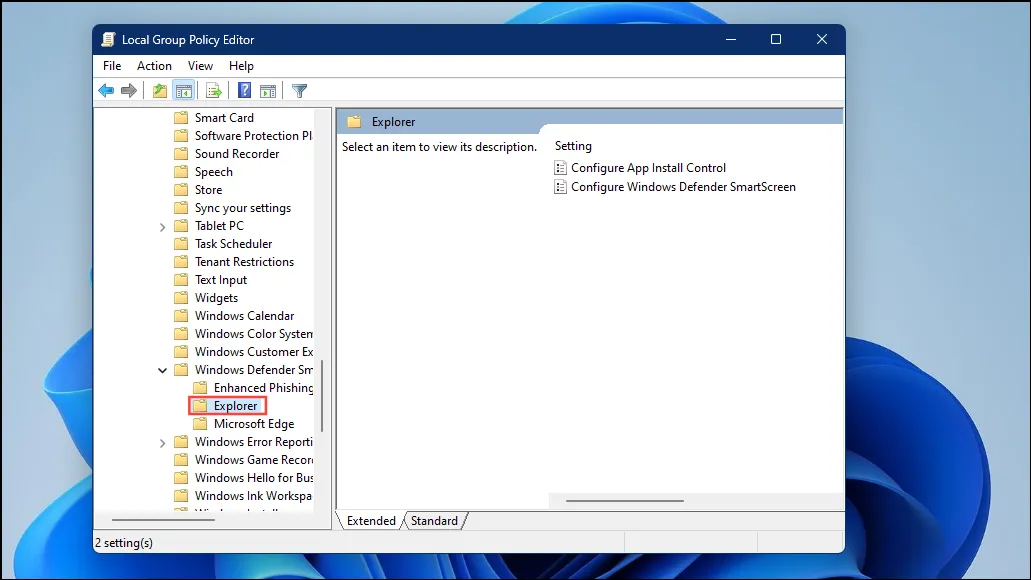
- 雙擊右側的「設定應用程式安裝控制」設定進行編輯。
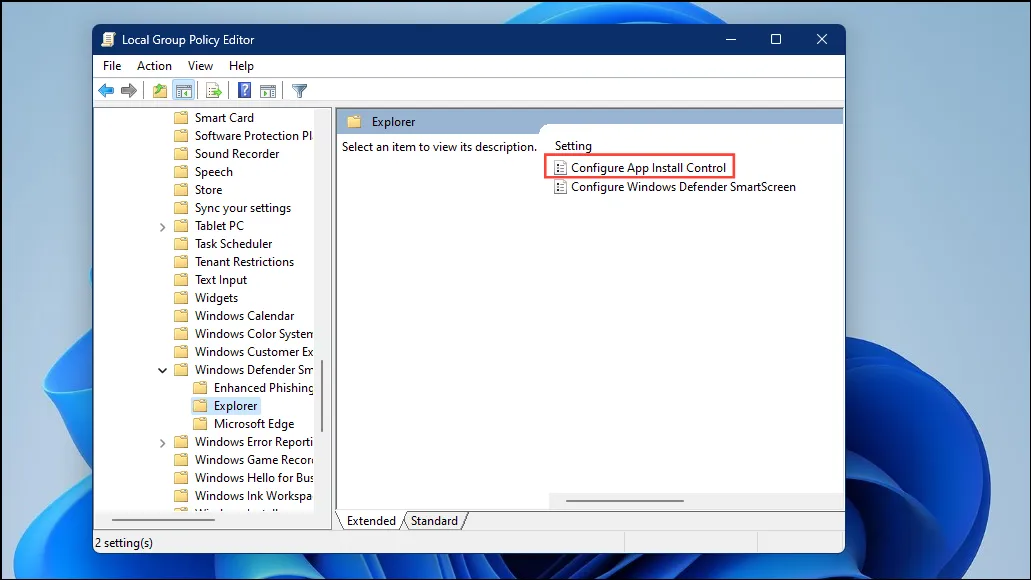
- 確保該設定設定為“未配置”或“已停用”,然後按一下“確定”按鈕。
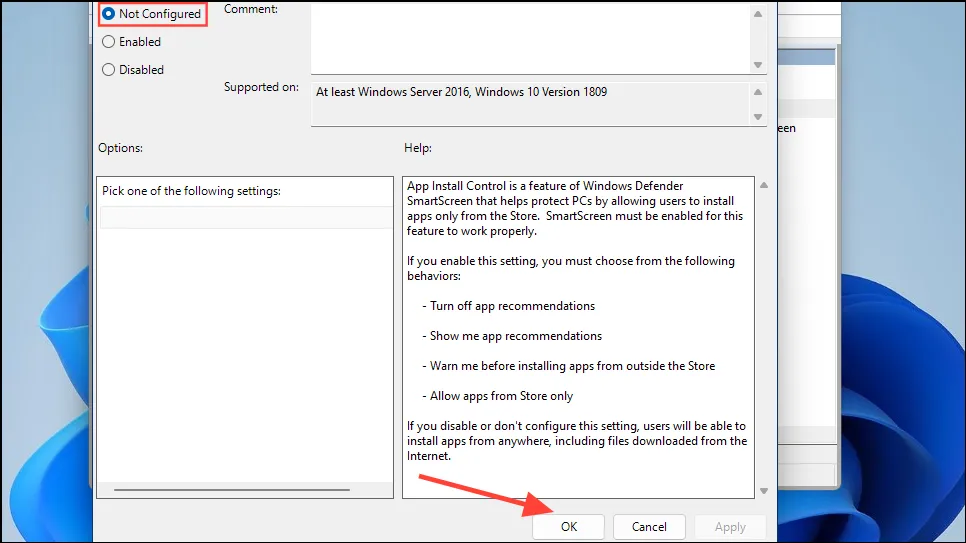
編輯註冊表
您也可以編輯註冊表以允許 Windows 安裝未經驗證的應用程序,但請確保首先建立註冊表的備份。弄亂註冊表可能會為系統帶來很多問題,準備備份可以幫助您避免這些問題。
- 開啟「開始」功能表,鍵入
regdit,然後按一下「以管理員身份執行」選項。
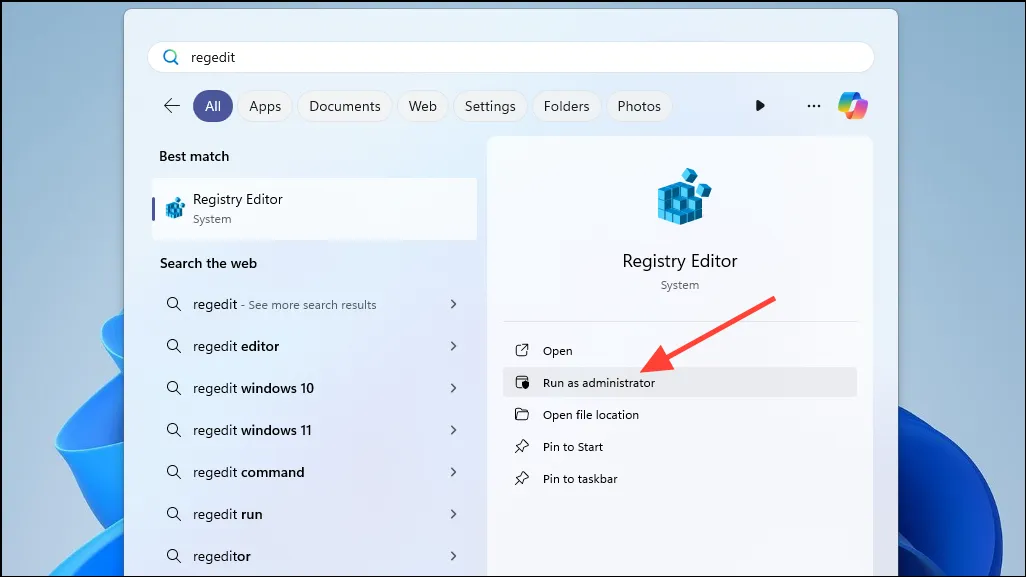
- 註冊表編輯器打開後,將以下地址貼到頂部的地址列中以導航到該位置。
HKEY_LOCAL_MACHINE\SOFTWARE\Microsoft\Windows\CurrentVersion\Explorer
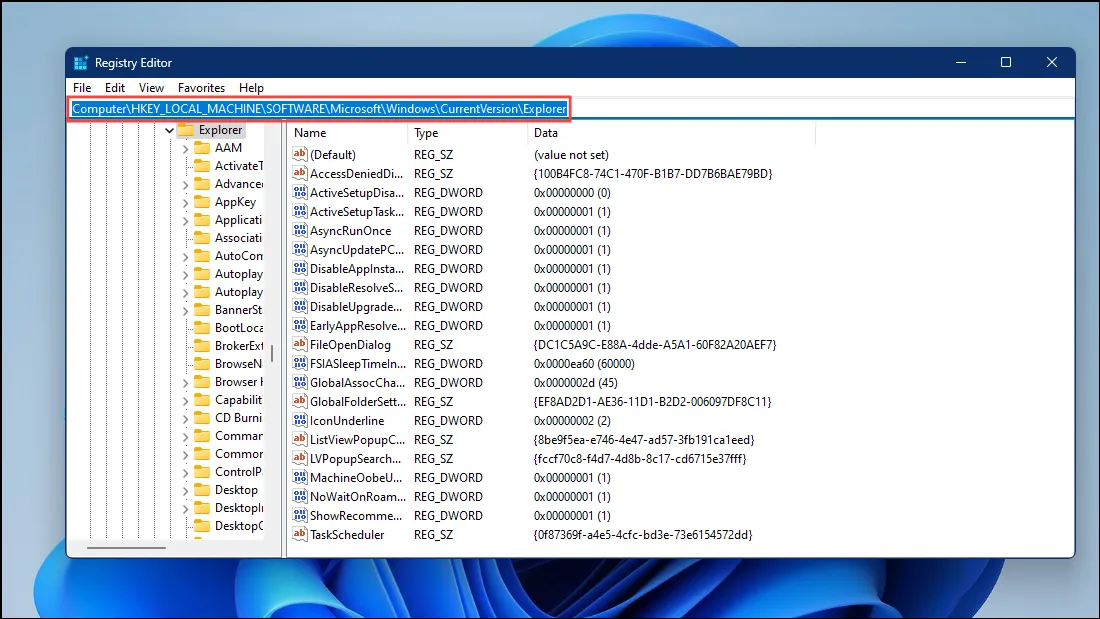
- 在右側窗格中搜尋“AicEnabled”。如果不存在,請右鍵單擊左側的 Explorer 鍵,按一下“新建”,然後按一下“字串值”。
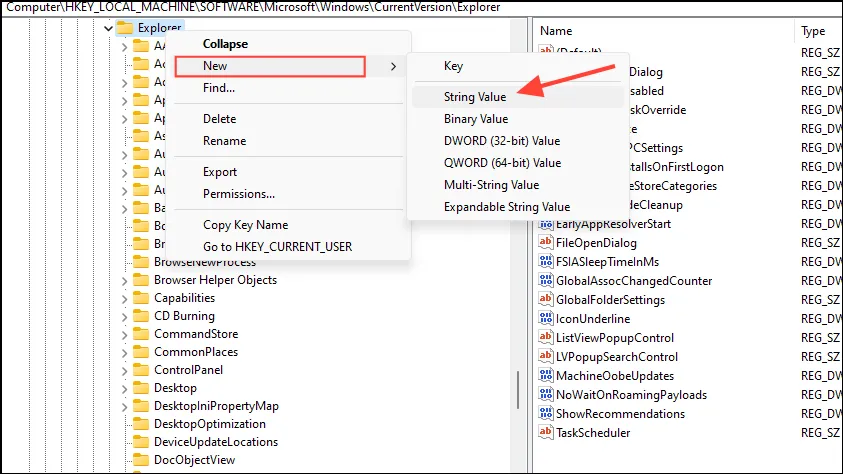
- 將新建立的字串值命名為“AicEnabled”。
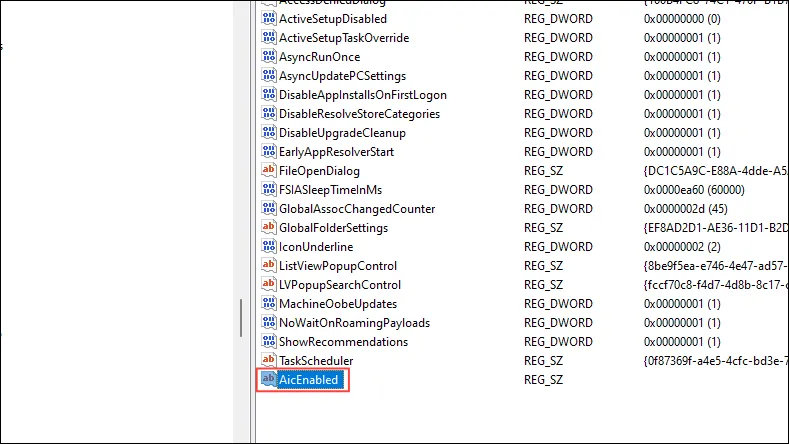
- 雙擊字串值並將其值資料變更為“任意位置”。按一下「確定」按鈕並關閉登錄編輯程式。
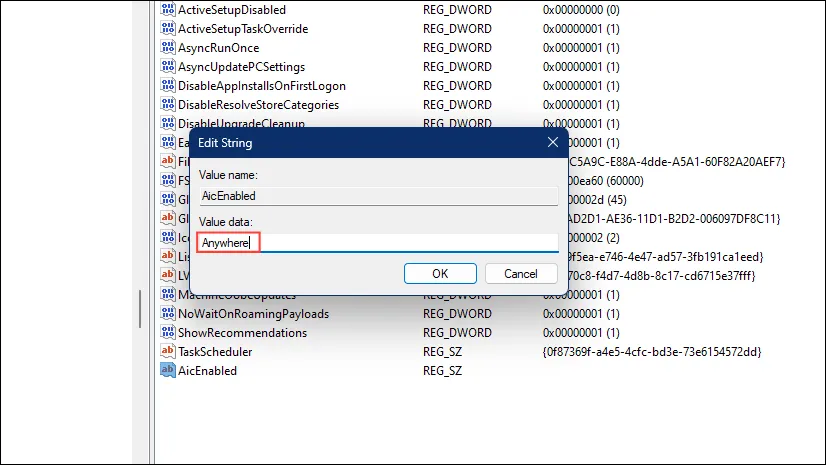
現在,您應該能夠在 Windows 11 電腦上安裝未經驗證的應用程式。如果不能,請重新啟動電腦並重試。
使用命令提示符
這是在 Windows 11 上安裝應用程式的最終方法,即使這些應用程式未經 Microsoft 驗證也是如此。
- 開啟「開始」功能表,鍵入
cmd,然後按一下「以管理員身分執行」。
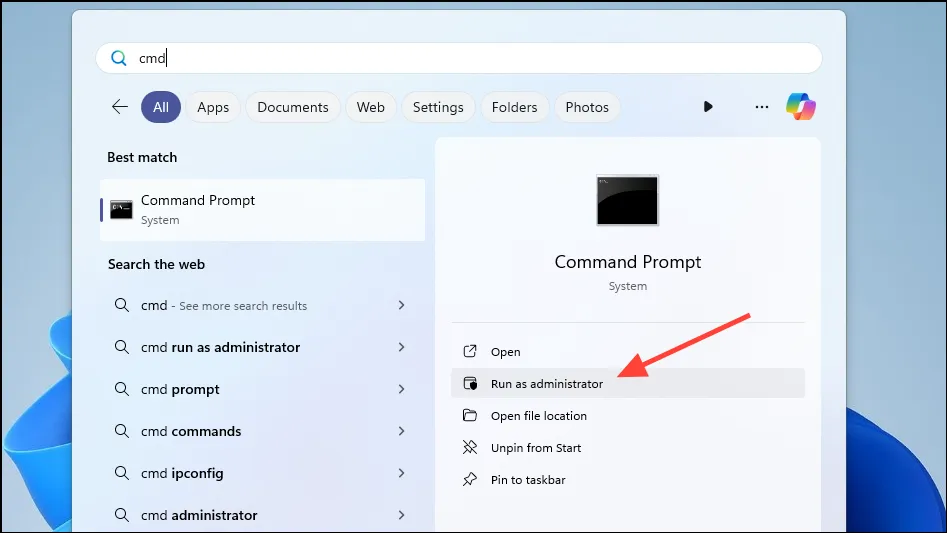
- 當命令提示字元視窗開啟時,鍵入
reg add HKEY_LOCAL_MACHINE\SOFTWARE\Microsoft\Windows\CurrentVersion\Explorer /v AicEnabled /t REG_SZ /d Anywhere
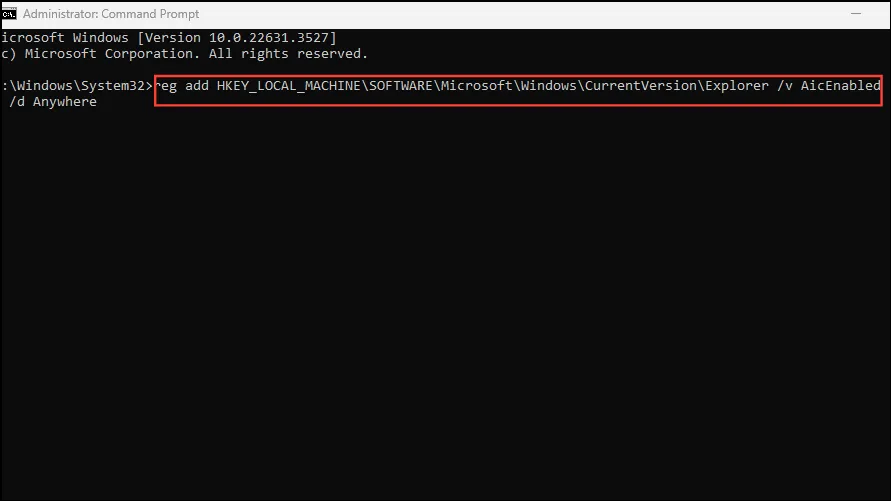
現在,您應該能夠從 Windows 11 PC 上的任何位置安裝應用程式。
退出 S 模式
在 Windows 10 中,Microsoft 開始提供 S 模式,它提供了熟悉的使用者體驗,同時確保更好的效能和安全性。此模式的主要功能之一是它只允許您使用 Microsoft Store 中提供的應用程式。
因此,如果您想使用未經驗證的應用程式並啟用 S 模式,則需要先將其退出。請記住,一旦退出 S 模式,您將無法返回。
- 按一下此連結開啟 Microsoft Store 並退出 S 模式。
- 您將看到「退出 S 模式」或類似的商店頁面。點擊“獲取”按鈕繼續。
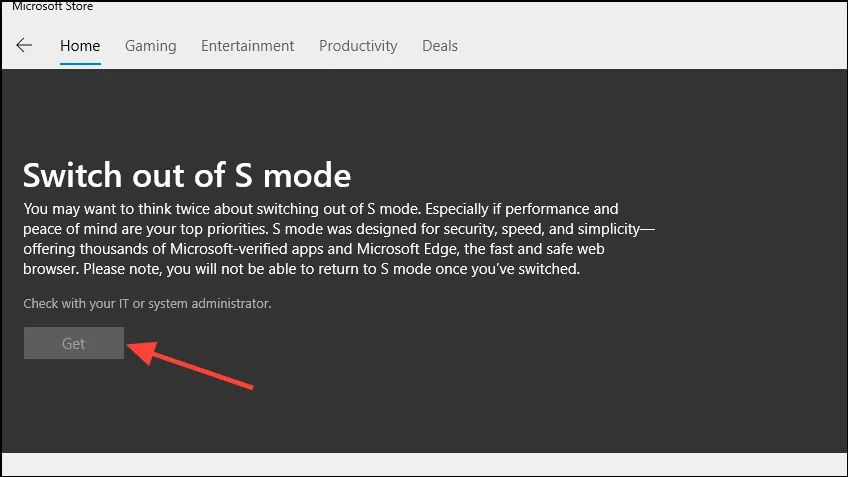
退出 S 模式後,您可以從 Windows 11 電腦上的任何位置安裝應用程式。
Microsoft 的經過驗證的應用程式策略旨在為 Windows 作業系統及其使用者提供保護。然而,普通用戶需要的許多應用程式可能並不存在於 Microsoft Store 中。透過上述方法,您可以繞過這個障礙,從任何您想要的地方自由安裝應用程式。
也就是說,在安裝應用程式時,請確保從受信任的網站和來源取得它們。另外,請確保您的防毒軟體處於活動狀態並且是最新的,以便它可以讓您知道應用程式是否是惡意的並可能損害您的系統。


發佈留言